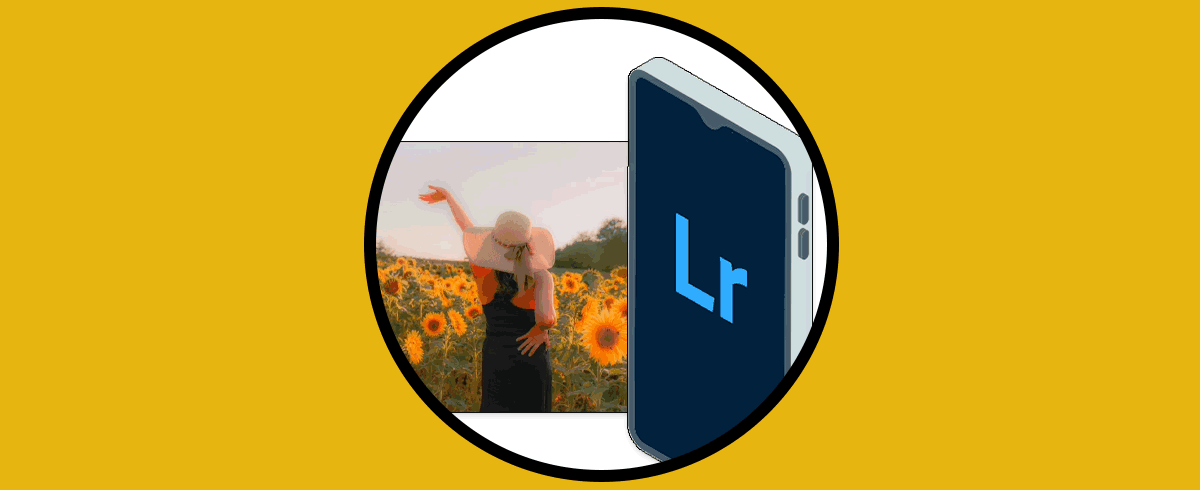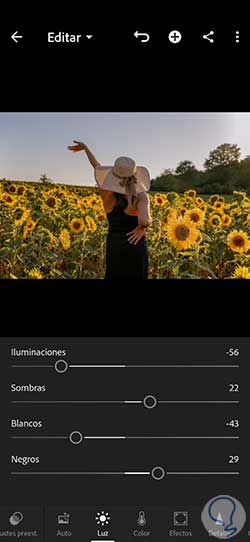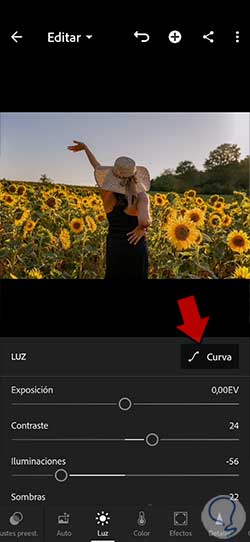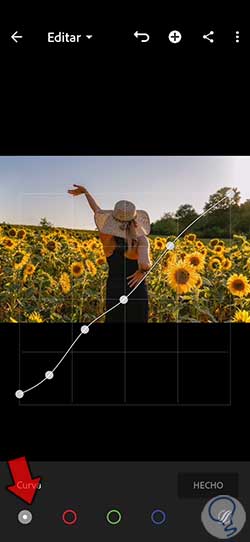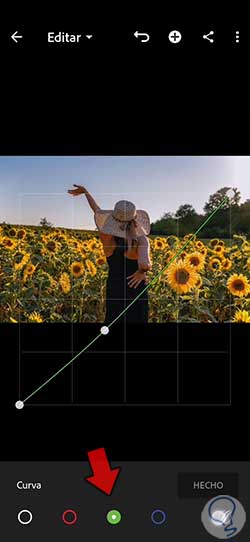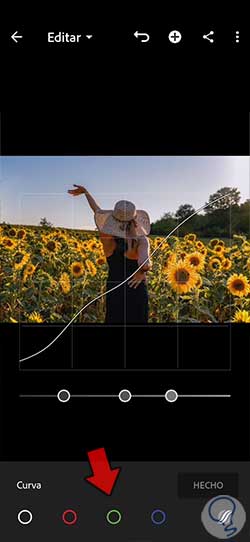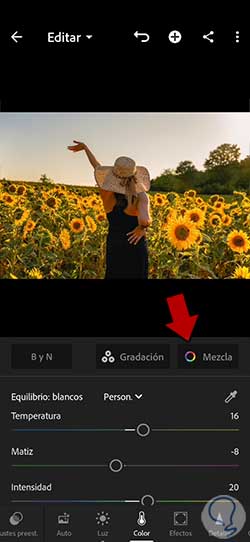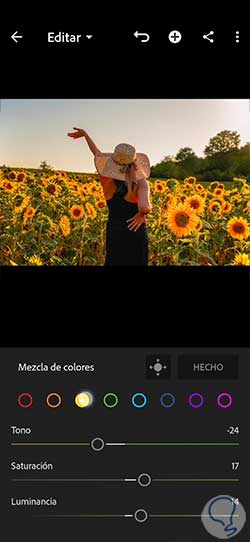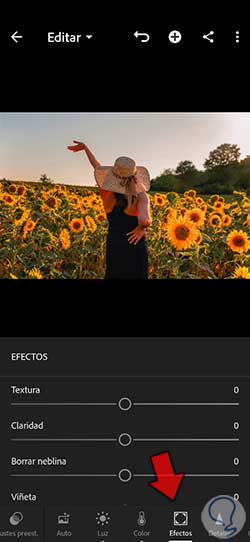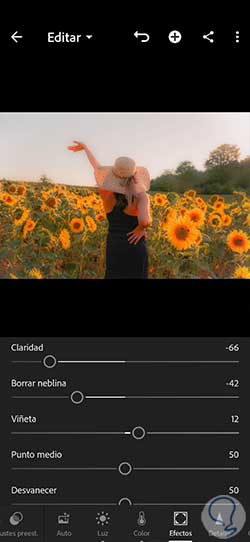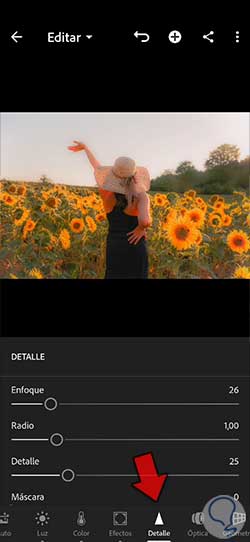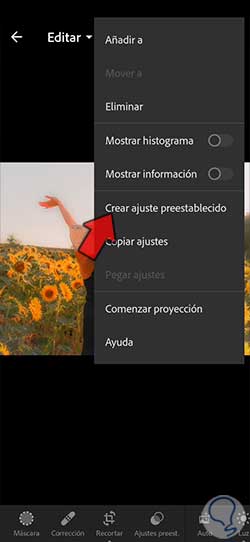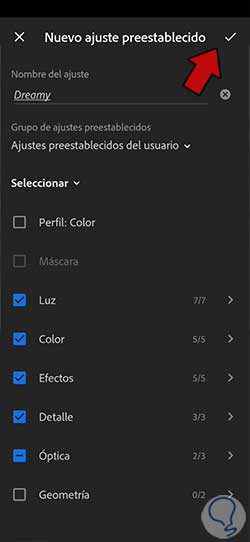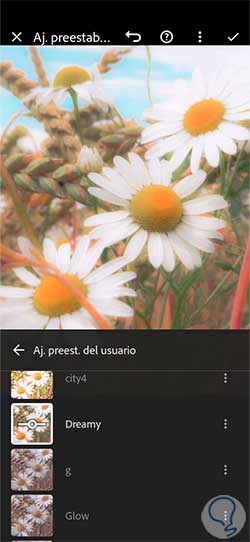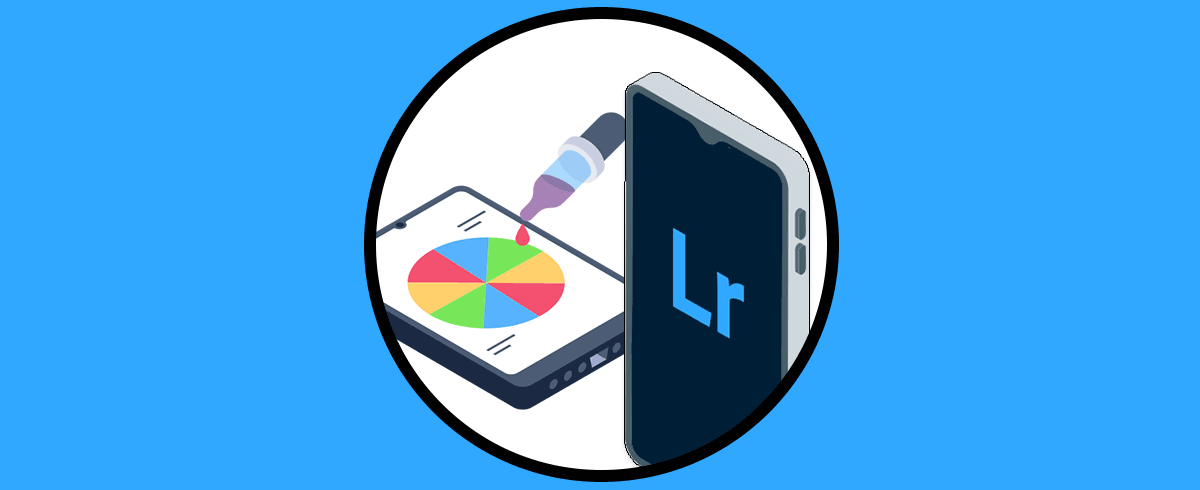Aunque a estas alturas ya lo sabrás, la edición en términos de fotografía digital se convierte en algo prácticamente imprescindible y qué modificó la forma en la que se trabajaba con las imágenes. Si quieres resultados profesionales donde se deje ver un trabajo cuidado y meticuloso, apoyarte en la edición va a conseguir que tu fotografía tenga una presencia mucho más atrayente y efectiva. Por eso herramientas como Lightroom Mobile serán una base necesaria para conseguir editar en cualquier momento nuestras fotografías desde un dispositivo móvil, pero con resultados profesionales.
La fotografía y su inseparable edición pueden aplicarse en multitud de ámbitos y será nuestra experiencia y conocimiento el que determine qué configuraciones y ajustes en el flujo de la edición van a ser necesarios y positivos para cada una de ellos. Un tipo de configuración puede ligar muy bien con un tipos de fotografía, pero desvincularse completamente en otro, por eso siempre hay que partir de la idea de qué es lo que queremos transmitir y dónde vamos acabar publicando esa fotografía. Todo ello determinará que es lo más adecuado y con qué vamos a poder sacar el mayor rendimiento posible a nuestra fotografía.
Si tu objetivo es situar una buena fotografía en redes sociales debes saber que tienes que contar con la mayor cantidad de recursos posibles para hacer que tu contenido sean más atractivo que el resto de lo que ya existe, algo que es complicado pero que puedes conseguir. Gracias a herramientas de edición de imagen como es Lightroom Mobile vamos a poder aplicar correcciones y configuraciones que aumenten el impacto visual de tus fotografías.
Dentro de las opciones que tenemos para modificar la apariencia de nuestras fotografías nos encontraremos con el uso de filtros y efectos, algo realmente en tendencia en las redes sociales. Aunque ya existen herramientas que por defecto te permiten aplicar de forma automática este tipo de ediciones, te recomendamos que para subir un nivel de profesionalidad en tu fotografía y en tu flujo de trabajo de edición pases a un plano más personalizado, es decir, seas tú mismo quien cree esos efectos desde cero y los personalice en función de las necesidades de cada fotografía. Evita hacer y usar algo ya creado previamente y que todo el mundo utiliza sin distinción, y comienza a generar tu propia biblioteca de ajustes que podrás personalizar en cualquier momento.
Hoy te presentamos 1 de los efectos qué más sentido puede llegar a dar a tu fotografía si sabes bien cómo aplicarlo. Con efectos como el Dreamy o ensueño vas a conseguir crear una atmósfera diferente a la hora de ver tu fotografía y modificar por completo su estética. Seguramente sea el final cuando pre visualices un antes y un después cuando seas consciente del gran cambio que ha podido adquirir tu fotografía. Veremos que con este efecto suavizaremos el aspecto de nuestra fotografía y jugaremos a potenciar los tonos más pastel y más cálidos siendo una configuración muy beneficiosa en campos de fotografía como eventos o retrato.
Cómo hacer Efecto Dreamy Lightroom Mobile
Con el efecto Dreamy o en sueño podemos buscar diferentes objetivos pero que a la vez se fusionan en una configuración bastante representativa y fácil de distinguir. Este efecto es bastante usado como recurso en fotografía digital en ciertas imágenes y suele caracterizarse por una sensación de suavidad con aspecto difuso donde los colores pastel y las tonalidades cálidas suelen predominar. En ciertos tipos de fotografía como puede ser la de retrato o la de paisaje podemos conseguir una sensación misteriosa o fantasiosa mediante el ajuste de algunos parámetros cómo son la claridad el brillo o el contraste.
Ya sabemos que en redes sociales el auge de la publicación del contenido audiovisual y sobre todo fotográfico es un hecho que se reproduce constantemente y Es por ello que si nuestro objetivo es mejorar la presencia de nuestras imágenes tendremos que encontrar unos estilos diferentes o una forma de llamar la atención del usuario que nos haga destacar. Por eso el efecto Dreamy puede ser una buena forma de darle otra orientación a nuestras fotografías y conseguir que el espectador se fije en ellas y además genere una sensación determinada.
- Fotografía de retrato: El efecto Dreamy puede usarse como un recurso que además está bastante presente en fotografías de retrato pues hace que en la piel las texturas y las líneas se difuminen y crea un efecto de suavizado más agradable a la vista. Un tipo de fotografía de retrato donde suele funcionar muy bien es en sesiones de boda o de pareja donde crearemos un ambiente más idílico o romántico que favorecerá la imagen de los protagonistas.
- Fotografía de eventos: El efecto Dreamy puede ser positivo en momentos fotográficos como su mencionado antes similares a los de una boda o una fiesta dónde buscamos una mayor presencia de tonalidades cálidas y busquemos un ambiente más soñador y predispuesto a generar emociones alrededor de esas imágenes.
- Fotografía en Redes Sociales: El efecto Dreamy es uno de los filtros favoritos a la hora de aplicar en nuestras fotografías cuando nos encontramos dentro de las redes sociales y es que este efecto de ensueño en ciertos productos puede conseguir llamar más la atención de los usuarios que potencialmente pueden ser compradores finales. Por tanto, el efecto Dreamy puede ser un gran aliado en temas de marketing para productos asociados al usuario como puede ser la belleza o la moda donde todos esos ajustes característicos crean fotografías más atractivas.
- Fotografía de paisaje: El efecto Dreamy puede darle un resultado diferente a tus fotografías de paisaje cuando el ambiente invita a potenciar esa sensación romántica y de aspecto suavizado. Si tu imagen tiene muchos colores y mucho contraste quizás este tipo de efecto no sea el más apropiado para tu imagen. Si lo que buscas es otorgar a la fotografía un aspecto de tranquilidad y serenidad donde los tonos verdes y azules tengan acto de presencia este efecto puede ser positivo.
- Fotografía de viajes: El efecto Dreamy puede ser también un gran aliado en nuestra fotografía que hagamos en viajes pues puede aportar un ambiente más misterioso o idílico a ese espacio que hemos fotografiado.
Una vez analizados qué tipos de fotografías podemos encontrar para conseguir hacer funcionar un efecto como el Dreamy, vamos a ver cómo conseguir una configuración estándar para este efecto e incluso cómo generar un presets reutilizable en cualquier otra fotografía de forma rápida cuando quieras.
Lo primero que haremos será abrir nuestra imagen en Lightroom Mobile para comenzar a editarla de forma personalizada. Puedes abrirla desde la galería de Lightroom o bien importarla desde tu teléfono.
Lo siguiente será empezar editando nuestra fotografía en el plano de la iluminación así que para ello vamos a pulsar en la pestaña inferior que corresponde a la categoría de “Luz”.
Vamos a configurar unos ajustes de iluminación que se parecerán en los siguientes para poder acabar consiguiendo el efecto Dreamy que buscamos mediante la configuración de la luz.
- Exposición: 0
- Contraste: 24
- Iluminaciones: -56
- Sombras: 22
- Blancos: -43
- Negros: +29
Seguiremos editando nuestra iluminación trabajando con las diferentes curvas segmentadas. Para ello pulsaremos sobre “Curvas”.
Aquí vamos a ir modificando cada una de las curvas que te mostramos para conseguir una configuración similar a ello:
Continuamos editando ahora lo relacionado con el color para poder conseguir el efecto final que buscamos, para ello pulsaremos sobre “Color”. Como ya sabes en función de la fotografía quizás necesites modificar un poco los valores pero de forma general los ajustes son los siguientes:
- Temperatura: 16
- Matiz: -7
- Intensidad: +20
- Saturación: 11
Vamos a hacer ahora una configuración más completa del color haciendo un ajuste segmentado de cada color pulsando en el apartado de “Mezcla”.
Una vez aquí dentro iremos pulsando en cada color e iremos dando valores similares a los que te indicamos en función del Tono, Saturación y Luminancia. Cuando acabes pulsa en el icono de “Hecho” para aplicar las modificaciones realizadas.
- Tono: -17
- Saturación: +22
- Luminancia: +19
- Tono: -24
- Saturación: +17
- Luminancia: +14
- Tono: -15
- Saturación: -25
- Luminancia: -18
- Tono: +22
- Saturación: -16
- Luminancia: -18
- Tono: +5
- Saturación: 0
- Luminancia: 0
- Tono: -29
- Saturación: 19
- Luminancia: -20
Cuando ya tenemos listo también el ambiente de color de nuestra fotografía, vamos a aplicar una serie de ajustes que cambiarán bastante la apariencia de nuestra fotografía. Para ello pulsaremos en el apartado de “Efectos”:
Vamos a dar aquí una serie de valores similares a los siguientes para conseguir el efecto dreamy que buscamos. En caso de querer potenciarlo más puedes variar los valores:
- Textura: -17
- Claridad: -67
- Borrar neblina: -42
- Viñeta: +12
- Punto medio: 50
Proseguimos nuestra edición y en esta ocasión seguiremos otorgando ajustes a nuestra fotografía. En este caso vamos a modificar aspectos como el Enfoque o la Reducción de ruido para conseguir dar algo más de detalle a la imagen, pero corrigiendo aquel ruido que se haya podido crear. Pulsaremos entonces en “Detalle” y daremos unos valores similares a estos:
- Enfoque: 25
- Radio: 1.00
- Detalle: 25
- Máscara: 0
- Reducción de ruido: 24
- Detalle: 50
- Contraste: 0
Con estas configuraciones ya habríamos conseguido nuestro efecto Dreamy. Otra modificación que podemos aportar a nuestra fotografía si lo necesitamos es hacer un reencuadre cambiando las medidas. Muchas veces según donde vayamos a publicar la fotografía se requieren unas medidas concretas u otras como puede pasar en Instagram. Por ello podemos ir al apartado de “Recortar” en el apartado inferior.
Aquí vamos a poder hacer un reencuadre manual o usar medidas predefinidas para establecer la nueva apariencia de nuestra fotografía.
Vamos a hacer una comparación entre el antes y el después de nuestra fotografía para ver cómo ha afectado aplicar el efecto Dreamy en Lightroom Mobile:
Nuestro efecto ya estaría terminado y habríamos conseguido modificar la apariencia de la fotografía. Seguramente sea un estilo que quieres rehusar en otra imagen por lo que lo ideal es que copies los ajustes cuando los necesites o bien generes un ajuste preestablecido para usar fácilmente en cualquier momento. Para ello vamos a pulsar en los tres puntos superiores de nuestra imagen:
Entre las opciones vamos elegir “Crear ajuste preestablecido” para generar uno nuevo o bien si solo quieres copiar los ajustes pues puedes “Copiar ajustes”. En este caso vamos a crear un preset nuevo.
En la siguiente pantalla vamos a poder elegir qué ajustes queremos añadir a nuestro ajuste prestablecido. Vamos a darle un nombre personalizado para distinguirlo del resto de ajustes y aplicaremos los cambios con el check superior para guardarlo.
Al tener nuestro preajuste ya creado podemos aplicarlo fácilmente en cualquier otra fotografía de los ajustes preestablecidos propios. Recuerda que si lo necesitas puedes modificar cualquiera de los ajustes para adaptarlo a cada imagen.
De esta forma habremos podido crear un efecto Dreamy en Lightroom Mobile con la posibilidad de crear un ajustes preestablecido que podamos usar siempre que queramos en cualquier fotografía.